【跨平台文件管理】:Python批量操作在Linux和Windows的应用
发布时间: 2024-12-12 00:53:38 阅读量: 2 订阅数: 14 


python:我编写了这些Python脚本来自动化Mac,Linux和Windows用户的任务
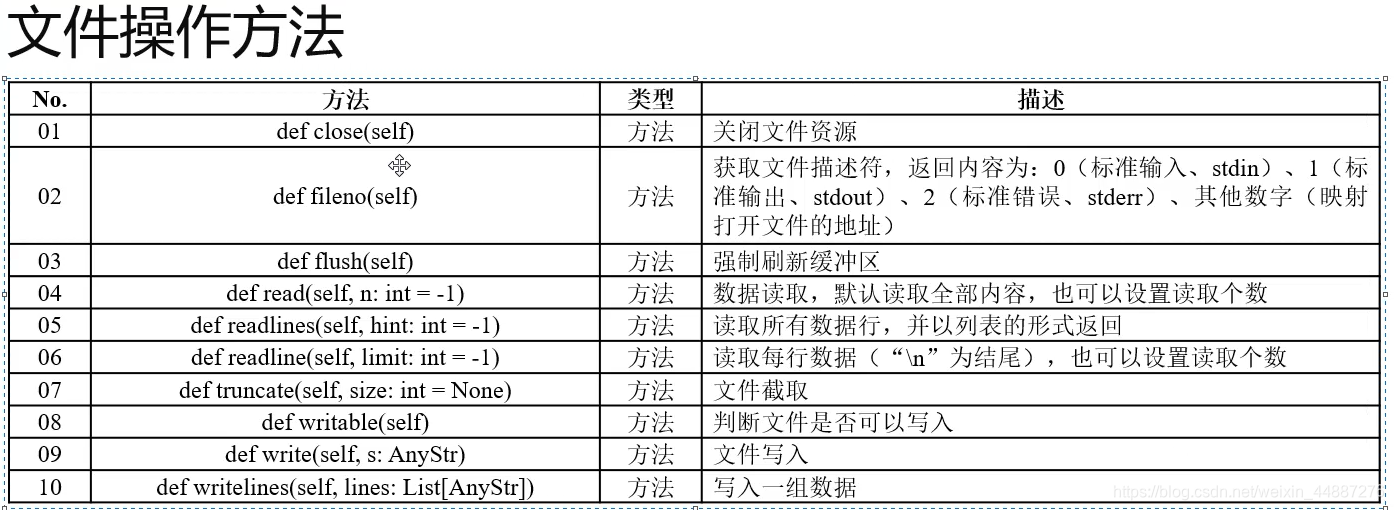
# 1. 跨平台文件管理的概念和挑战
## 跨平台文件管理的定义
在计算机领域,跨平台文件管理指的是在不同的操作系统和硬件平台上,进行文件的存储、检索、同步、备份和恢复的一系列管理活动。其核心目的是确保文件在不同系统间能有效、一致地进行数据交换和保持数据完整性。
## 面临的挑战
由于不同操作系统之间在文件系统结构、权限控制、文件路径表示和系统调用等方面存在差异,跨平台文件管理面临诸多挑战。例如,Windows使用反斜杠`\`作为路径分隔符,而Linux和macOS使用正斜杠`/`;权限模型在不同系统中也有所不同,这要求文件管理工具必须具备高度的灵活性和适应性。
## 解决方案的探索
为克服这些挑战,开发者们通常会采用多种策略,包括使用跨平台的编程语言(如Python)、标准化路径表示方法、以及创建抽象层来统一文件系统的接口。此外,设计跨平台文件管理解决方案时,还需兼顾用户界面的友好性、操作的简便性以及系统的健壮性。
跨平台文件管理不仅需要深刻理解不同系统的文件操作机制,还要能够在不同环境之间实现无缝的数据迁移和同步,这对技术开发者来说是一个不小的挑战。通过本系列文章的深入探讨,我们将揭开跨平台文件管理的神秘面纱,探索如何高效地应对这些挑战。
# 2. Python批量文件操作基础
## 2.1 Python环境搭建与配置
### 2.1.1 Python在不同操作系统中的安装方法
Python语言因其简洁的语法和强大的功能被广泛应用于脚本编写和自动化任务处理。在进行跨平台文件管理之前,首先要确保在目标操作系统中正确安装Python环境。对于Linux、macOS和Windows等不同的操作系统,Python的安装方法也有所不同。
在Linux系统中,用户可以通过包管理器快速安装Python。例如,在基于Debian的系统中,可以使用以下命令安装Python 3:
```bash
sudo apt-get update
sudo apt-get install python3
```
而在macOS上,可以使用Homebrew安装Python:
```bash
brew install python
```
对于Windows用户,Python官方提供了一个安装程序,允许用户通过图形界面完成安装过程。访问Python官方网站下载安装程序后,双击执行,并按照安装向导进行操作即可。
安装过程中需要特别注意的是,要确保环境变量中包含了Python的执行路径。这样系统才能识别`python`或`python3`命令。
### 2.1.2 基本的跨平台兼容性考虑
在跨平台开发中,环境配置的兼容性是不可避免的问题。对于Python这样的解释型语言,除了Python解释器本身,还需要关注依赖库和扩展模块的安装。
- **依赖库**:在不同操作系统中安装相同的第三方库时可能会遇到问题。例如,在Windows上安装某个依赖于编译器的库可能会比较困难。为了简化依赖管理,推荐使用`pip`安装包管理工具,并配合虚拟环境管理工具如`virtualenv`或`conda`,来创建隔离的环境。
- **路径分隔符**:在跨平台文件操作时,不同操作系统对路径分隔符的使用不同。Python中的`os.path`模块可以提供操作系统独立的路径处理方法。例如,`os.path.join`方法在Windows中会使用反斜杠`\`,而在Linux和macOS中会使用正斜杠`/`。
- **命令行工具**:跨平台脚本可能会用到系统命令行工具,如`ls`、`cp`、`rm`等。Python的`subprocess`模块允许脚本调用系统命令,但需要考虑到不同系统间的命令差异。例如,在Windows中需要使用`dir`替代`ls`,使用`del`替代`rm`。
通过以上步骤,我们可以搭建一个基本的跨平台Python环境。在后续章节中,我们将基于这个环境进一步讨论批量文件操作的实践。
## 2.2 Python文件操作基础
### 2.2.1 文件的读写和权限控制
在跨平台文件管理中,对文件进行读写操作是基础功能之一。Python的内置库如`open`函数提供了简单的文件读写能力。
下面是一个读取文件的示例:
```python
# 打开文件并读取内容
with open('example.txt', 'r') as file:
content = file.read()
print(content)
```
在进行文件写入时,需要特别注意权限控制。不同的操作系统对于文件权限有不同的定义。在Python中,文件模式字符串(如`'w'`和`'r'`)虽然提供了基本的权限控制,但对于更复杂的权限设置,则需要依赖于操作系统的特定命令。
例如,要在Linux系统中设置文件权限,可以在Python脚本中调用`subprocess`模块执行`chmod`命令:
```python
import subprocess
# 设置文件权限
subprocess.run(['chmod', '644', 'example.txt'])
```
在Windows中,则可以使用`attrib`命令。
### 2.2.2 目录的创建、遍历和删除
目录操作是文件管理中的另一个重要方面。Python的`os`模块提供了丰富的函数来处理目录,包括创建、遍历和删除等。
创建目录的示例:
```python
import os
# 创建一个新目录
os.mkdir('new_directory')
```
遍历目录可以通过`os.listdir`或者`os.walk`完成,而删除目录则使用`shutil.rmtree`:
```python
import shutil
# 删除一个目录及其包含的所有文件和子目录
shutil.rmtree('empty_directory')
```
对于这些操作,在不同操作系统中的表现可能会有所不同。例如,在Windows上,如果目录不为空,使用`os.rmdir`会导致`PermissionError`,而在Linux上则不会。
在编写跨平台脚本时,我们需要对可能出现的异常情况进行处理,确保脚本的健壮性。为此,我们可以使用异常处理语句捕获并处理这些差异:
```python
try:
# 尝试删除目录
os.rmdir('empty_directory')
except OSError as e:
# 如果目录不为空,则忽略错误
print(f"Error: {e.strerror}")
```
以上章节介绍了Python环境的搭建以及基础的文件和目录操作。这些是构建跨平台文件管理脚本的基础。在下一章中,我们将详细探讨Python在不同操作系统平台下的文件操作特性,以应对实际的开发需求。
# 3. 跨平台脚本的实践应用
跨平台脚本的实践应用是文件管理自动化的核心所在,它通过编写可执行于不同操作系统之上的脚本,来实现文件同步、备份、清理等任务。本章节将深入探讨这些实践应用,以及在实现过程中可能遇到的挑战和解决方案。
## 3.1 跨平台文件同步工具的实现
文件同步是跨平台文件管理中常见的需求,用于确保不同设备或不同用户之间的文件保持一致。本小节我们将探讨如何实现一个跨平台的文件同步工具,并解决其中遇到的兼容性问题。
### 3.1.1 同步策略的制定与实现
在开始编写同步工具之前,首先需要制定一套同步策略。常见的策略包括:
1. **单向同步**:只从一个源同步到一个或多个目标目录。
2. **双向同步**:确保两个目录或多个目录中的文件完全一致。
3. **镜像同步**:将源目录的状态完全复制到目标目录,新内容覆盖旧内容。
4. **增量同步**:只同步自上次同步以来发生变化的文件。
接下来,我们需要编写脚本来实现这些策略。这里以Python为例,展示一个简单的单向同步脚本的实现代码:
```python
import os
import shutil
from datetime import datetime
def sync(source, destination):
# 获取源目录和目标目录的文件列表
source_files = os.listdir(source)
destination_files = os.listdir(destination)
# 创建目标目录不存在时的处理逻辑
if not os.path.exists(destination):
os.makedirs(destination)
for item in source_files:
source_path = os.path.join(source, item)
destination_path = os.path.join(destination, item)
# 文件存在检查
if os.path.exists(destination_path):
source_stat = os.stat(source_path)
```
0
0





